Як створити резервну копію даних програм у Windows 10
Останнє оновлення: 4 жовтня 2018 р
Щоб виправити різні проблеми з ПК, ми рекомендуємо DriverFix: це програмне забезпечення буде підтримувати ваші драйвери та працювати, тим самим захищаючи вас від поширених помилок комп’ютера та відмови обладнання. Перевірте всі свої драйвери зараз у 3 простих кроки:
- Завантажте DriverFix (перевірений файл завантаження).
- Клацніть «Почати сканування», щоб знайти всі проблемні драйвери.
- Клацніть «Оновити драйвери», щоб отримати нові версії та уникнути несправностей системи.
-
DriverFix цього місяця завантажили 503 476 читачів.
-
- *
Як зробити резервну копію даних програми на ноутбуці або ПК з Windows?
- Резервне копіювання даних програм за допомогою резервного копіювання даних Windows 8
- Відновлення даних програм за допомогою резервної копії даних Windows 8
- Альтернативні способи резервного копіювання даних програм
Корпорація Майкрософт не пропонує способу резервного копіювання даних програм Metro у Windows 8.1, 10. Щоб створити резервну копію даних своїх програм, вам доведеться пройти складні кроки ручного резервного копіювання, що не дуже зручно. На щастя, існує спосіб резервного копіювання даних за допомогою сторонніх програм – резервного копіювання даних Windows 8 Apps. Це дуже проста програма, яку не потрібно встановлювати, просто завантажте її та починайте створювати резервні копії та відновлювати дані програм у Windows 8.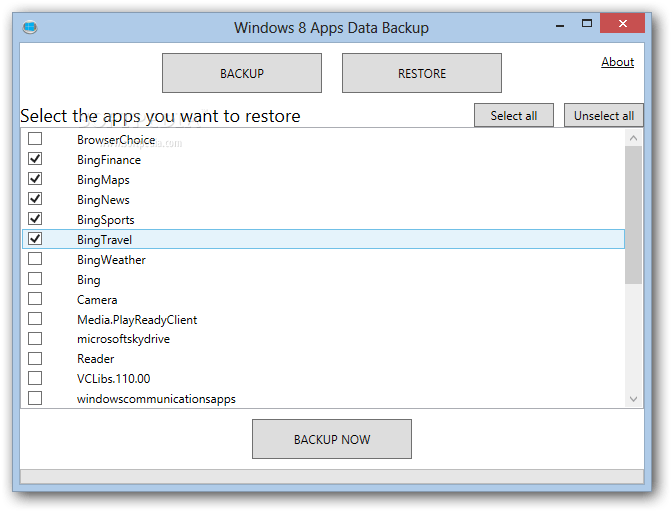 Перш за все, давайте поговоримо про те, чому ви час від часу повинні виконувати резервне копіювання даних своїх програм. Для цього існує маса причин, таких як видалення програми або якщо програма пошкоджена, у всіх випадках ви втратите всі налаштування та дані. Щоб цього не сталося, настійно рекомендуємо створити резервну копію даних. А за допомогою резервної копії даних Windows 8 Apps ви можете легко зробити резервну копію та відновити дані своїх програм лише за кілька кроків.
Перш за все, давайте поговоримо про те, чому ви час від часу повинні виконувати резервне копіювання даних своїх програм. Для цього існує маса причин, таких як видалення програми або якщо програма пошкоджена, у всіх випадках ви втратите всі налаштування та дані. Щоб цього не сталося, настійно рекомендуємо створити резервну копію даних. А за допомогою резервної копії даних Windows 8 Apps ви можете легко зробити резервну копію та відновити дані своїх програм лише за кілька кроків.
Як створити резервну копію даних програми на ПК з Windows 10?
Резервне копіювання даних програм за допомогою резервного копіювання даних Windows 8
Ось як ви можете використовувати резервну копію програм для Windows 8, 8.1 для легкого резервного копіювання даних:
Спочатку завантажте програму резервного копіювання даних Windows 8 Apps, а потім відкрийте її. Запустивши його, ви отримаєте повідомлення про те, що потрібно закрити всі програми Metro, щоб програма могла виконати роботу. Просто натисніть Резервне копіювання, і процес розпочнеться. Резервне копіювання даних Windows 8 Apps покаже вам список усіх встановлених програм. І ви можете вибрати, яку програму ви хочете зробити резервну копію, встановивши прапорець біля неї. Звичайно, ви можете вибрати резервне копіювання даних усіх своїх додатків, натиснувши Вибрати все. Після того, як ви вибрали, які програми ви хочете зробити резервну копію, просто натисніть Резервне копіювання зараз, і програма зробить все інше.
Резервне копіювання даних Windows 8 Apps зберігає всі резервні копії даних як архіви ZIP, таким чином ви зможете зберігати велику кількість стиснених даних та заощадити багато місця. Коли процес завершиться, вам потрібно буде вибрати, де ви хочете зберігати дані, і ви можете зберігати їх де завгодно на своєму комп’ютері. Резервне копіювання відбувається дуже швидко, воно триває від декількох секунд до декількох хвилин, залежно від того, скільки програм ви створюєте резервну копію.
Відновлення даних програм за допомогою резервної копії даних Windows 8
Ви можете відновити резервні копії даних у будь-який час, просто натиснувши кнопку Відновити у резервній копії даних Windows 8 Apps. Спочатку вас запитають, чи файл резервної копії має формат ZIP, підтвердьте це та продовжуйте процес. Поки програма встановлена на вашому комп’ютері, ви зможете вибрати параметр «Відновити». Вибравши програму, яку потрібно відновити, натисніть Відновити зараз.
Після вибору програми вам буде запропоновано підтвердити відновлення даних програми. Відновлення перезапише наявні дані програми та замінить їх на файли з папки ZIP. Процес відновлення займає трохи більше часу, ніж резервне копіювання, тому просто нехай резервне копіювання даних Windows 8 Apps зробить все за вас. Після завершення процесу відновлення ви отримаєте спливаюче повідомлення про те, що відновлення було успішним.
Альтернативні способи резервного копіювання даних програм
Використання резервної копії додатків Windows 8 – це гарна ідея для резервного копіювання даних, але якщо ви не хочете використовувати сторонні програми, ви можете зробити резервну копію даних вручну. Дані програм метро зберігаються в C: UsersAppDataLocalPackages. Самі програми зберігаються в C: Program FilesWindowsAPPS. Ви можете перейти до цього шляху та скопіювати дані програми вручну у безпечне місце. І якщо вам потрібно відновити дані резервної копії, просто перезапишіть наявні файли даних тими, які ви зберегли раніше.
Ви також можете використовувати EaseUs All Backupяк альтернативний спосіб резервного копіювання даних. Він має кілька чудових функцій, які дозволяють створювати резервні копії файлів на робочому столі, вибраних веб-переглядачів та папок документів. Якщо ви віддаєте перевагу іншому програмному забезпеченню, ви можете спробувати більше з нашого списку спеціального програмного забезпечення для резервного копіювання. Це програмне забезпечення особливо ефективно для користувачів Windows 10.
Якщо ви зацікавлені в тому, створювати резервні копії налаштувань Windows, ви можете знайти велику керівництво тут. Це стосується переважно Windows 8.1, але ви можете спробувати зробити те ж саме з ПК з Windows 10.
Читайте також: Як створити резервну копію панелі завдань у Windows 10, 8.1
Примітка редактора: Ця публікація спочатку була опублікована в січні 2015 року, і з тих пір її було оновлено та оновлено для оновлення, точності та всебічності.
